[windows10] 电脑更新win10系统后网速变慢的解决方法不少用户为了体验新功能,都已经将系统升级到了win10正式版。不过,他们在升级后也遇到了一些问题,其中一个就是更新win10后上网速度变慢了问题,特别是无线网络,这是怎么回事呢?下... 17-11-08
win10系统已经发布挺长一段时间了,相信很多小伙伴都给自己的电脑升级到了win10系统,不过在使用win10系统的过程中,电脑也会出现一些系统问题。比如:在更新win10系统后网速度变慢的问题,特别是wifi网络,那么出现这种情况应该怎么办呢?下面小编就给大家分享一下电脑更新win10系统后网速变慢的处理方法,一起来看看吧。
1、在桌面上使用win+r打开运行窗口,输入gpedit.msc命令,如下图所示:
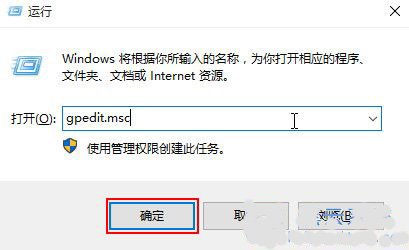
2、在打开的组策略窗口中,在左侧窗口点击“windows设置”,然后在右侧窗口找到“基于策略的qos”,如下图所示:
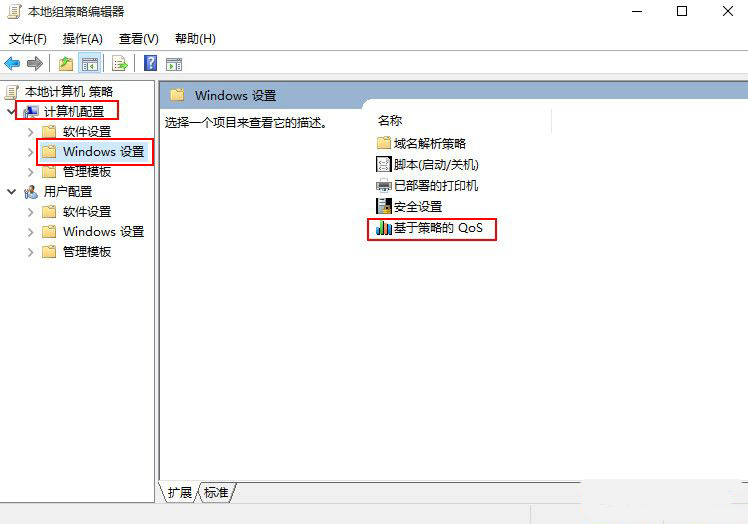
3、右键点击“基于策略的qos”,选择“高级qos设置”,如下图所示:
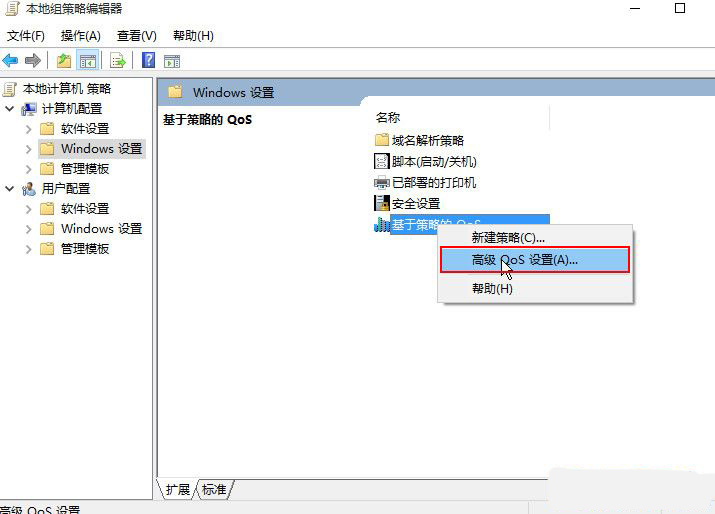
4、在打开的高级qos设置窗口中,勾选“指定入站tcp吞吐量级别(s)”,点击确定,如下图所示:
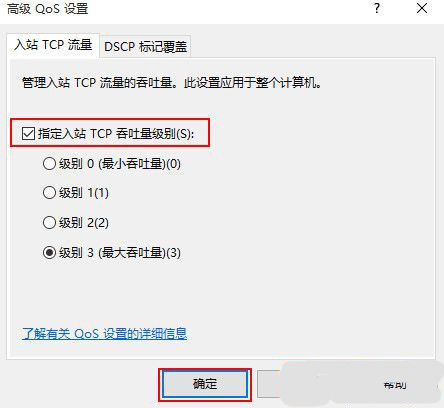
总结
以上所述是小编给大家介绍的电脑更新win10系统后网速变慢的解决方法,希望对大家有所帮助
相关文章:
-
[windows10] Win10 1709预览版屏幕键盘太小该怎么调大一些?Win10 1709预览版屏幕键盘太小该怎么调大一些?win10系统使用屏幕键盘的时候,发现屏幕键盘很…
-
-
[windows10] Win10怎么设置pdf/psd格式图片的默认查看方式?Win10怎么设置pdf/psd格式图片的默认查看方式?win10系统中想要设计默认打开.pdf或者…
-
-
[windows7] Win7系统中如何禁用windows media cente功能 很多小伙伴平时都没怎么去使用过windows media cente功能,于是便想将其禁用。…
-
[windows10] Win10怎么更改驱动器号? win10更改驱动器号和路径的教程Win10怎么更改驱动器号?win10系统中的磁盘想要更改驱动器号,该怎么更改呢?下面我们就…
版权声明:本文内容由互联网用户贡献,该文观点仅代表作者本人。本站仅提供信息存储服务,不拥有所有权,不承担相关法律责任。
如发现本站有涉嫌抄袭侵权/违法违规的内容, 请发送邮件至 2386932994@qq.com 举报,一经查实将立刻删除。
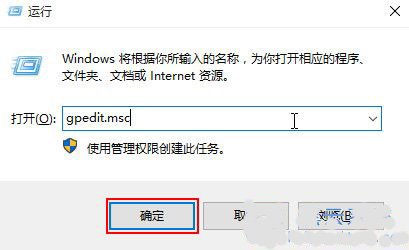
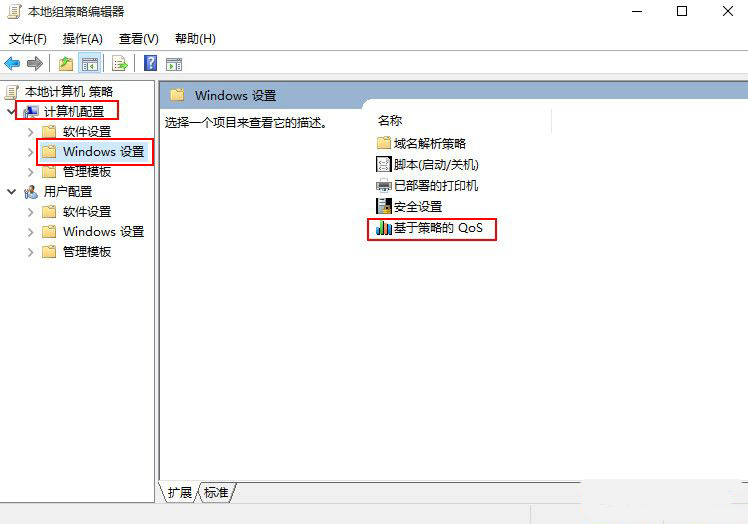
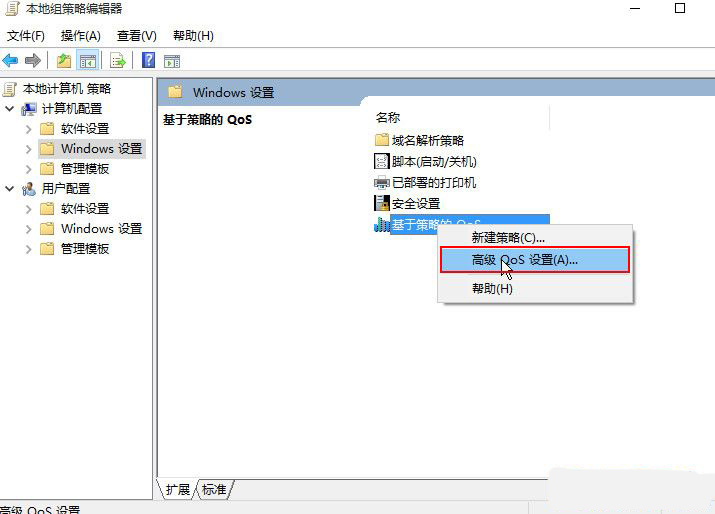
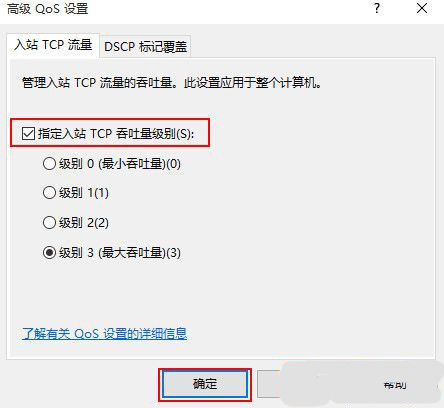



发表评论